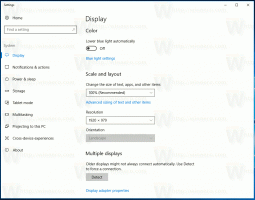Sådan fjerner du "Systemkrav ikke opfyldt" vandmærke i Windows 11
Nogle brugere ønsker at fjerne vandmærket "Systemkrav ikke opfyldt" i Windows 11, da det ikke tilføjer nogen værdi for slutbrugeren. Hvis det lykkedes ham at installere Windows 11 på sin enhed, er han allerede klar over hardwareinkompatibiliteten. Windows 11 viser stadig en sådan meddelelse i appen Indstillinger og på skrivebordet.
Startende i build 22557 viser operativsystemet en meddelelse direkte på skrivebordet, der inkluderer det fulde build-tag med titlen "Systemkrav ikke opfyldt".
De fleste brugere er dog allerede klar over deres hardwarespecifikationer. Installation af Windows 11 på sådan en ikke-understøttet enhed er en vanskelig procedure. Så det er usandsynligt, at du hurtigt glemmer, at din enhed ikke opfylder minimumshardwarekravene i det nyeste OS.
Hvis du ikke er glad for at se sådan en påmindelse på dit skrivebord, kan du nemt skjule den med en simpel Registry tweak.
Fjern vandmærket "Systemkrav ikke opfyldt".
For at fjerne skrivebordsvandmærket "Systemkrav ikke opfyldt" i Windows 11 skal du gøre følgende.
- Trykke Vinde+R og type
regediti feltet Kør for at åbne registreringseditoren. - Naviger til følgende gren:
HKEY_CURRENT_USER\Kontrolpanel\UnsupportedHardwareNotificationCache. - I højre rude skal du ændre
SV2dword-værdi fra 1 til 0. - Genstart Windows 11. Vandmærket på skrivebordet, der fortæller om hardwarespecifikationer, skulle forsvinde.
Du er færdig.
Bemærk: Hvis du ikke har Ikke-understøttetHardwareNotificationCache nøgle, opret den manuelt. For det skal du højreklikke på HKEY_CURRENT_USER\Kontrolpanel og vælg Ny > Nøgle fra menuen. Navngiv den nye nøgle som Ikke-understøttetHardwareNotificationCache og du er klar til at oprette SV2-indstillingen som beskrevet ovenfor.
Når du har gennemført ovenstående instruktioner, vil Windows 11 ikke længere vise meddelelsen. Systemkrav-vandmærket forsvinder fra både Desktop og Indstillinger app.
For at spare tid kan du downloade følgende registreringsklare filer, der er klar til brug.
Download REG-filer
- Klik her for at downloade ZIP-arkivet med to REG-filer.
- Udtræk dem til et hvilket som helst sted. Du kan blot lægge dem på skrivebordet.
- Dobbeltklik på filen "Remove the System Requirements Not Opfyldt watermark.reg" filen.
- Bekræft UAC-prompten, og genstart din computer.
Den anden fil, du har downloadet, gendanner vandmærket. For det skal du dobbeltklikke på filen "Tilføj systemkravene ikke opfyldt watermark.reg". Igen skal du klikke på Ja i dialogboksen Brugerkontokontrol og genstarte Windows 11.
Husk dog, at vandmærket i øjeblikket vises i Insider Preview-builds. Enhver af de stabile builds af Windows 11 til dette tidspunkt viser ikke en sådan meddelelse. Måske vil det dukke op for stabile versionsbrugere i år med Windows 11 22H2, som Microsoft er indstillet på at frigive i år.